Włączanie lokalnej usługi OneDrive dla Firm
Tworzenie dokumentów prywatnych i zarządzanie nimi z OneDrive dla Firm. Dokumenty te są dostępne w ramach po tym jak administrator systemu włączył OneDrive dla Firm.
Wymagania
Poniżej przedstawiono wymagania związane z używaniem funkcji OneDrive fla Firm z Dynamics 365 Server.
Uwaga
Ten temat ma zastosowanie w organizacjach wdrażających lokalny wersji OneDrive dla Firm i aplikacji zaangażowania klientów (Dynamics 365 Sales, Dynamics 365 Customer Service, Dynamics 365 Field Service, Dynamics 365 Marketing, i Dynamics 365 Project Service Automation), a także w trybie online/lokalny. Aby uzyskać informacje dotyczące integrowania OneDrive dla Firm online z aplikacjami zaangażowania klientów, zobacz: Włącz OneDrive dla Firm.
Skonfiguruj SharePoint integrację i miej co najmniej jedną witrynę zespołu.
Skonfiguruj uprawnienie w katalogu głównym witryny zespołu SharePoint dla wszystkich użytkowników, którzy będą używać OneDrive dla Firm w aplikacjach zaangażowania klientów. Więcej informacji: Planuj witryny i zarządzaj użytkownikami
Dla SharePoint w wersji lokalnej należy włączyć usługę Wyszukiwanie, aby uzyskiwać dostęp do dokumentów udostępnionych przez innych użytkowników. To jest domyślnie włączone w SharePoint Online, ale nie w lokalnej wersji SharePoint. Więcej informacji: Tworzenie i konfigurowanie aplikacji usługi Wyszukiwania w SharePoint Server 2013
Włącz usługę OneDrive dla Firm
Włączenie funkcji OneDrive dla Firm jest następujące:
W Centrum administracyjnym Microsoft Power Platform wybierz środowisko.
Wybierz Ustawienia>Integracja>Ustawienia zarządzania dokumentami.
Kliknij Włącz OneDrive dla Firm, aby włączyć tę usługę, a następnie wybierz OK.
Jeśli korzystasz z SharePoint serwera lokalnego, na Windows Server którym SharePoint jest uruchomiony serwer, otwórz powłokę SharePoint zarządzania i uruchom następujące polecenia, aby skonfigurować uprawnienia między SharePoint serwerem Dynamics 365 i serwerem.
Uwaga
Możesz już posiadać skonfigurowane uprawnienia i możesz pominąć poniższe opcje, jeśli wykonałeś już kroki opisane w Konfiguruj uwierzytelnianie oparte na serwerze z aplikacjami zaangażowania klientów a SharePoint w wersji lokalnej.
Add-Pssnapin *
# Access WellKnown App principal
[Microsoft.SharePoint.Administration.SPWebService]::ContentService.WellKnownAppPrincipals
# Create WellKnown App principal
$ClientId = "00000007-0000-0000-c000-000000000000"
$PermissionXml = "<AppPermissionRequests AllowAppOnlyPolicy=""true""><AppPermissionRequest Scope=""http://sharepoint/content/tenant"" Right=""FullControl"" /><AppPermissionRequest Scope=""http://sharepoint/social/tenant"" Right=""Read"" /><AppPermissionRequest Scope=""http://sharepoint/search"" Right=""QueryAsUserIgnoreAppPrincipal"" /></AppPermissionRequests>"
$wellKnownApp= New-Object -TypeName "Microsoft.SharePoint.Administration.SPWellKnownAppPrincipal" -ArgumentList ($ClientId, $PermissionXml)
$wellKnownApp.Update()
Kontrolowanie dostępu do OneDrive dla Firm
Istnieje możliwość przełączania dostępności OneDrive dla użytkowników końcowych za pośrednictwem uprawnienia OneDrive dla Firm.
W Centrum administracyjnym Power Platform wybierz środowisko.
Wybierz Ustawienia>Użytkownicy + uprawnienia>Role zabezpieczeń.
Wybierz rolę zabezpieczeń, a następnie wybierz kartę Rekordy podstawowe.
Pod Inne uprawnienia, przełącz uprawnienie OneDrive dla Firm na pożądaną dostępność.
Uwaga
To uprawnienie jest wyświetlane w oknie dialogowym Role zabezpieczeń dopiero po włączeniu OneDrive dla Firm.
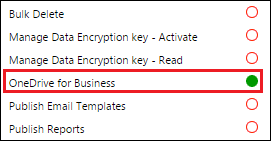
Zobacz też
Konfiguracja SharePoint integracji
Używanie OneDrive for Business do zarządzania dokumentami prywatnymi
Co jest OneDrive dla biznesu?
SharePoint Online i OneDrive dla biznesu: granice i ograniczenia oprogramowania